Კითხვა
საკითხი: როგორ გამოვასწოროთ Windows-ში „Winload.efi აკლია ან შეიცავს შეცდომებს“?
გამარჯობა. როგორც ჩანს, ჩემი Windows კომპიუტერი გაუმართავია, რადგან ის ვერ იტვირთება და აჩვენებს შეტყობინებას "Winload.efi აკლია ან შეიცავს შეცდომებს". შეგიძლიათ დამეხმაროთ გამოსწორებაში?
ამოხსნილი პასუხი
სამწუხაროდ, ადამიანები ზოგჯერ განიცდიან Windows-ის ავარიას, რაც ხელს უშლის მათ ოპერაციული სისტემის გამოყენებაში. კომპიუტერი შეიძლება ვერ ჩაიტვირთოს და მომხმარებლებმა დაინახონ სიკვდილის ლურჯი ეკრანი.
[1] ზოგიერთ ადამიანს წააწყდა „Winload.efi აკლია ან შეიცავს შეცდომებს“ და ეძებს გზებს ამ პრობლემის გადასაჭრელად. ამ სახელმძღვანელოში განვიხილავთ იმ როლს, რომელსაც Winload.efi თამაშობს სისტემის შეუფერხებლად მუშაობაში და როგორ გამოვასწოროთ გაუმართაობა.Winload.efi არის EFI (Extensible Firmware Interface) ფაილი. ეს არის შესრულებადი ფაილი კომპიუტერის firmware-ისთვის[2]. ის ძირითადად დაფუძნებულია UEFI-ზე და ასრულებს ფაილების კომპიუტერის ჩამტვირთველში ჩატვირთვის ამოცანებს. ეს ფაილები გამოიყენება ამოცანების გარკვეული ნაკრებისთვის, როგორიცაა კომპიუტერის ჩართვა, კომპიუტერის გადატვირთვა, Windows-ის დაყენება, კომპიუტერის გადატვირთვა და ა.შ. აქედან გამომდინარე, Winload.efi არის მართლაც მნიშვნელოვანი ფაილი. თუ ეს ფაილი დაიკარგება, დაზიანებულია ან დაზიანებულია, Windows ოპერაციული სისტემის გამართულად მუშაობა შეუძლებელი ხდება.
ხშირ შემთხვევაში, მომხმარებლებს შეუძლიათ დამოუკიდებლად გამოასწორონ ისეთი შეცდომები, როგორიცაა „Winload.efi აკლია“, მაგრამ ეს საკმაოდ რთულია IT-ის ნაკლებად მცოდნე პირებისთვის. სისტემის გაუმართაობის თავიდან ასაცილებლად, შეინარჩუნეთ სისტემა ჯანმრთელი, მოერიდეთ დაზიანებულ ფაილებს, რეესტრს[3] საკითხებზე, ჩვენ გირჩევთ გქონდეთ ტექნიკური ინსტრუმენტი, როგორიცაა ReimageMac სარეცხი მანქანა X9 რომელსაც შეუძლია ავტომატურად მოაგვაროს კომპიუტერის პრობლემები. წინააღმდეგ შემთხვევაში, თუ მზად ხართ პროცესის დასაწყებად, ყურადღებით მიჰყევით ქვემოთ მოცემულ ნაბიჯ-ნაბიჯ ინსტრუქციებს.
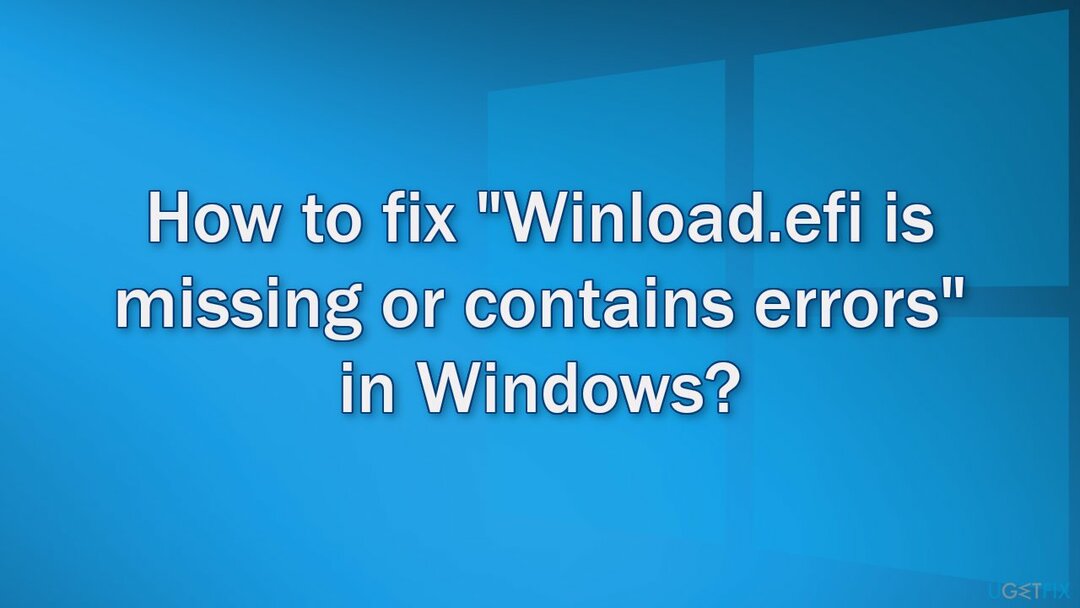
გამოსავალი 1. გამოიყენეთ ავტომატური გაშვების შეკეთება
დაზიანებული სისტემის შესაკეთებლად, თქვენ უნდა შეიძინოთ ლიცენზირებული ვერსია Reimage Reimage.
- ჩატვირთვა Windows 10-ის საინსტალაციო მედიიდან
- დააწკაპუნეთ Შეაკეთე შენი კომპიუტერი
- Წადი პრობლემების მოგვარება, Დამატებითი პარამეტრები, მაშინ Გაშვების რემონტი
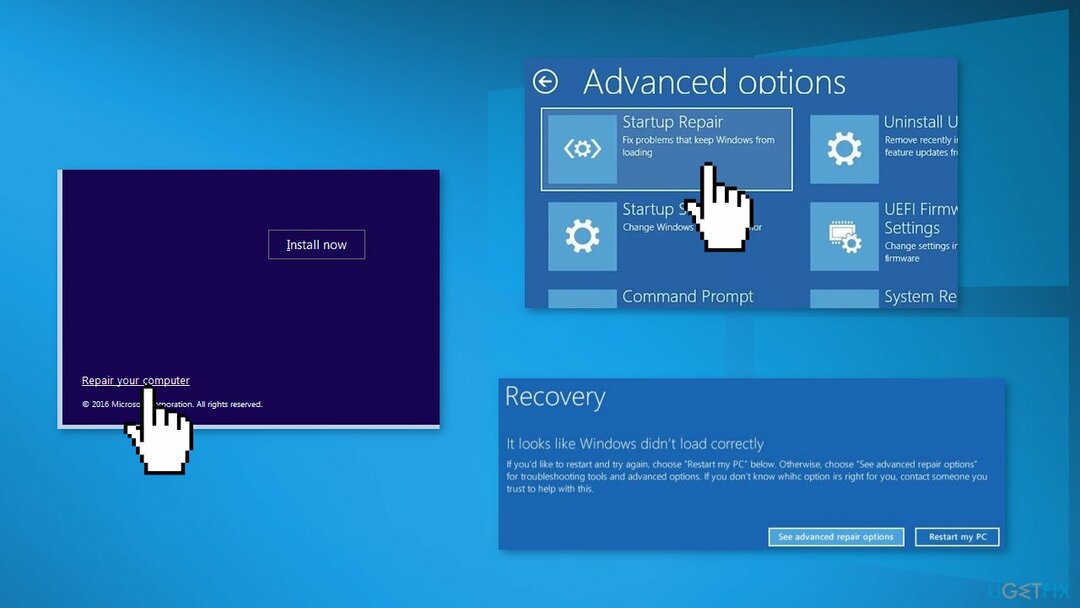
- მიჰყევით აღდგენის ოსტატის მითითებებს
გამოსავალი 2. გაასწორეთ დაზიანებული სისტემის ფაილები
დაზიანებული სისტემის შესაკეთებლად, თქვენ უნდა შეიძინოთ ლიცენზირებული ვერსია Reimage Reimage.
- ჩატვირთვა Windows 10-ის საინსტალაციო მედიიდან
- დააწკაპუნეთ Შეაკეთე შენი კომპიუტერი
- აირჩიეთ პრობლემების მოგვარება და მერე ბრძანების ხაზი
- ტიპი sfc / scannow და დააჭირეთ შედი
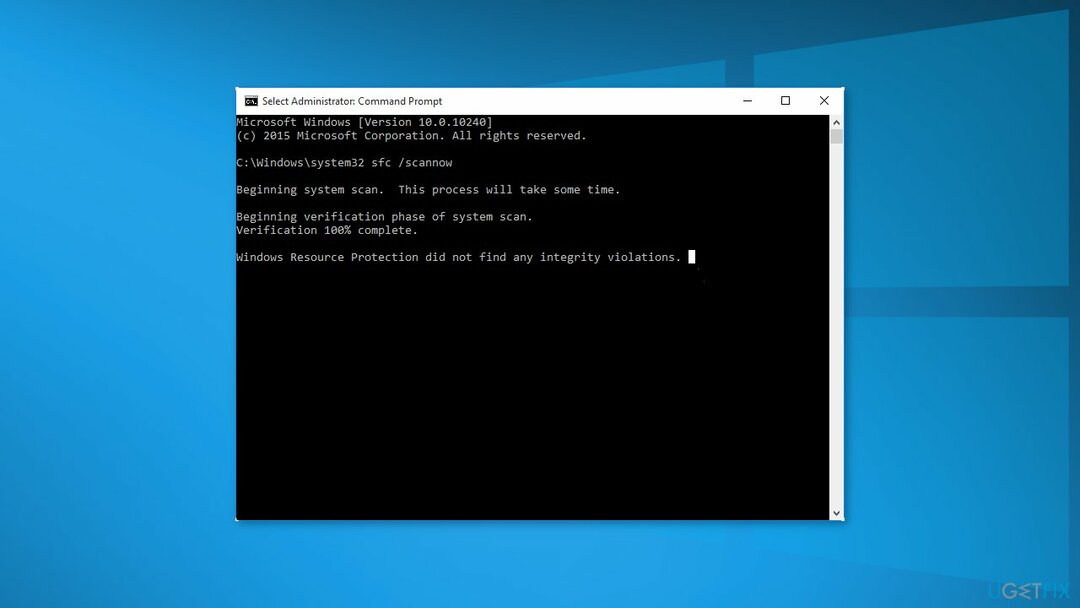
გამოსავალი 3. შეამოწმეთ დისკი
დაზიანებული სისტემის შესაკეთებლად, თქვენ უნდა შეიძინოთ ლიცენზირებული ვერსია Reimage Reimage.
- ჩატვირთვა Windows 10-ის საინსტალაციო მედიიდან
- დააწკაპუნეთ Შეაკეთე შენი კომპიუტერი
- აირჩიეთ პრობლემების მოგვარება და მერე ბრძანების ხაზი
- ტიპი chkdsk c: /f და დააჭირეთ შედი
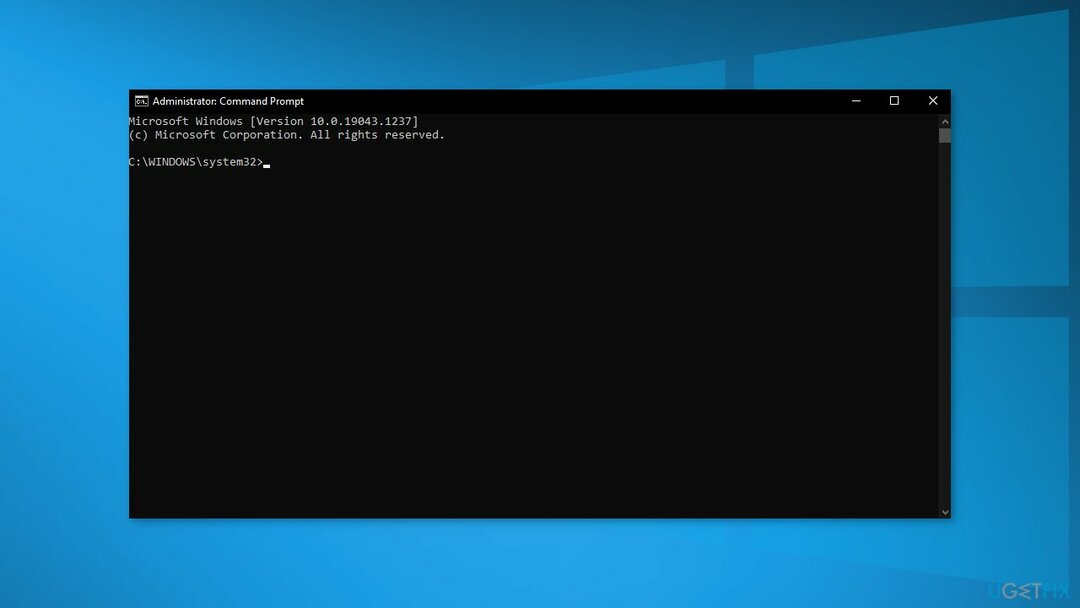
გამოსავალი 4. ჩართეთ CSM თავსებადობა და გამორთეთ უსაფრთხო ჩატვირთვა
დაზიანებული სისტემის შესაკეთებლად, თქვენ უნდა შეიძინოთ ლიცენზირებული ვერსია Reimage Reimage.
- Რესტარტი თქვენს კომპიუტერში და მუდმივად დააჭირეთ F2, F8, დელ (გასაღები შეიძლება განსხვავებული იყოს კომპიუტერის მწარმოებლის მიხედვით) UEFI კონფიგურაციის მენიუში შესასვლელად
- ჩართვა CSM ჩატვირთვა თავსებადობის რეჟიმი UEFI პარამეტრებში (UEFI firmware-ის ზოგიერთ ვერსიაში მას ე.წ Legacy Boot)
- შემდეგ იპოვნეთ და გამორთეთ უსაფრთხო ჩატვირთვა რეჟიმი (ჩვეულებრივ, მისი ნახვა შეგიძლიათ უსაფრთხოება, ავტორიზაცია, ან ჩექმა სექციები
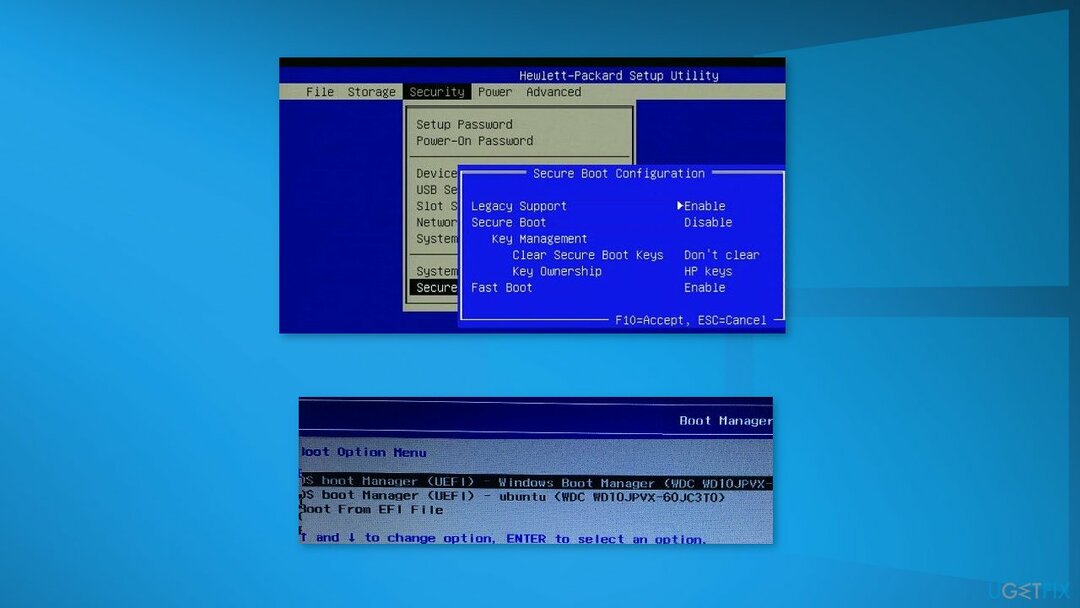
- Შეცვალე უსაფრთხო ჩატვირთვა რეჟიმი გამორთულია ან გამორთულია
გამოსავალი 5. გამორთეთ ადრეული გაშვების საწინააღმდეგო მავნე პროგრამა
დაზიანებული სისტემის შესაკეთებლად, თქვენ უნდა შეიძინოთ ლიცენზირებული ვერსია Reimage Reimage.
- ჩატვირთვა Windows 10-ის საინსტალაციო მედიიდან
- დააწკაპუნეთ Შეაკეთე შენი კომპიუტერი
- Წადი პრობლემების მოგვარება, Დამატებითი პარამეტრები, მაშინ გაშვების პარამეტრები
- Რესტარტი შენი კომპიუტერი
- დაჭერა
F8ნივთის შესარჩევად 8) გამორთეთ ადრეული გაშვების საწინააღმდეგო მავნე პროგრამა
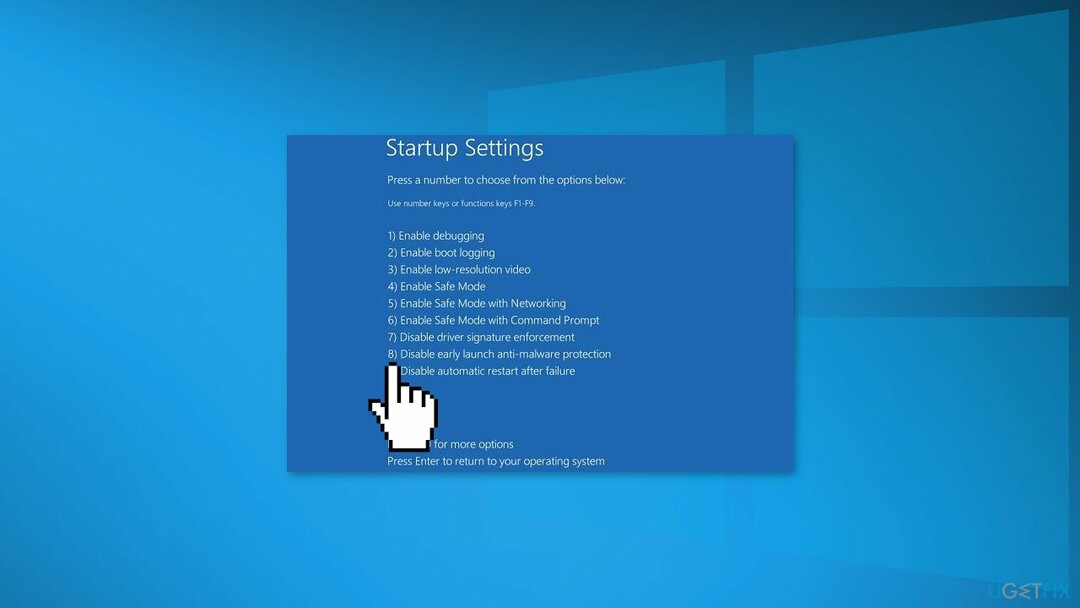
გამოსავალი 6. შეაკეთეთ BCD და Winload.efi ფაილი
დაზიანებული სისტემის შესაკეთებლად, თქვენ უნდა შეიძინოთ ლიცენზირებული ვერსია Reimage Reimage.
- ჩატვირთვა Windows 10-ის საინსტალაციო მედიიდან
- დააწკაპუნეთ Შეაკეთე შენი კომპიუტერი
- აირჩიეთ პრობლემების მოგვარება და მერე ბრძანების ხაზი
- შეასრულეთ დისკის ნაწილი ბრძანება
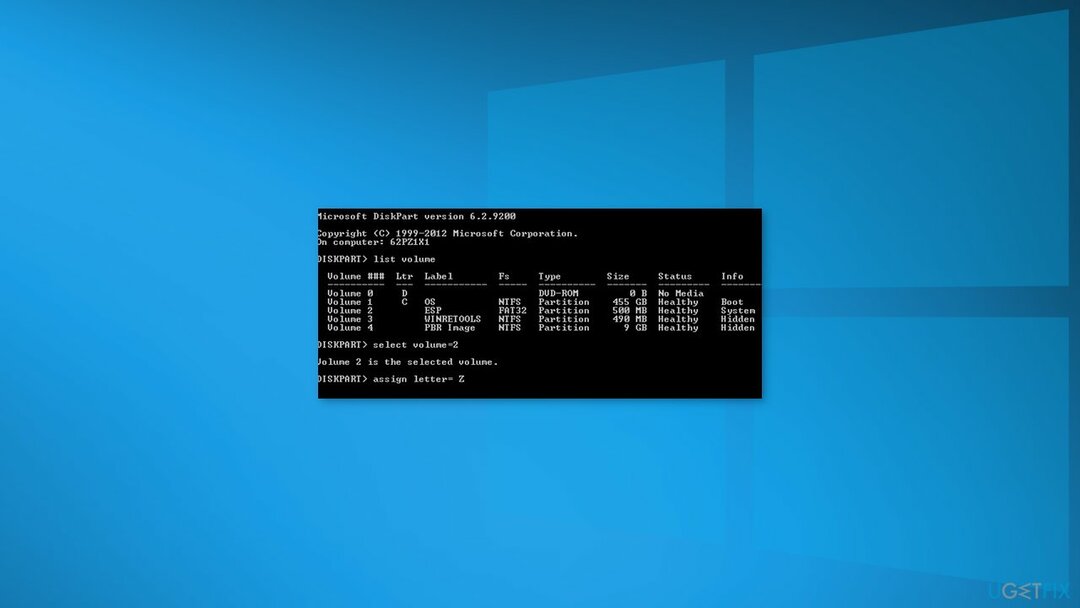
- ჩამოთვალეთ დანაყოფები დისკებზე აკრეფით სიის მოცულობა
- იპოვნეთ დანაყოფი იარლიყით ESP ან EFI 100 მბ ზომით (ფაილური სისტემა ყოველთვის უნდა იყოს FAT32). თუ EFI დანაყოფი შემთხვევით წაიშალა, მისი აღდგენა შესაძლებელია შემდეგნაირად:
აირჩიეთ ეს დანაყოფი: აირჩიეთ ტომი 2
მიანიჭეთ დისკის ასო დანაყოფს: მივანიჭოთ ასო=Z
გადით დისკის ნაწილიდან: გასასვლელი
- დააკოპირეთ ჩატვირთვის ფაილები Windows დირექტორიადან: bcdboot c:\\ Windows /s Z: /f ALL (ჩანაცვლება
გ:\\დისკის ასოთი, რომელზეც დაინსტალირებული გაქვთ Windows). თუ ყველაფერი სწორად გააკეთე, გამოჩნდება შეტყობინება: ჩატვირთვის ფაილები წარმატებით შეიქმნა; - გადატვირთვა თქვენი მოწყობილობა და შეამოწმეთ, მოგვარებულია თუ არა ჩატვირთვის პრობლემა
გამოსავალი 7. აღადგინეთ BCD და Master Boot Record
დაზიანებული სისტემის შესაკეთებლად, თქვენ უნდა შეიძინოთ ლიცენზირებული ვერსია Reimage Reimage.
- ჩატვირთვა Windows 10-ის საინსტალაციო მედიიდან
- დააწკაპუნეთ Შეაკეთე შენი კომპიუტერი
- აირჩიეთ პრობლემების მოგვარება და მერე ბრძანების ხაზი
- შეასრულეთ შემდეგი ბრძანებები სათითაოდ დაჭერით შედი თითოეულის შემდეგ:
bootrec / FixMbr
bootrec / FixBoot
bootrec / ScanOs
bootrec / RebuildBcd
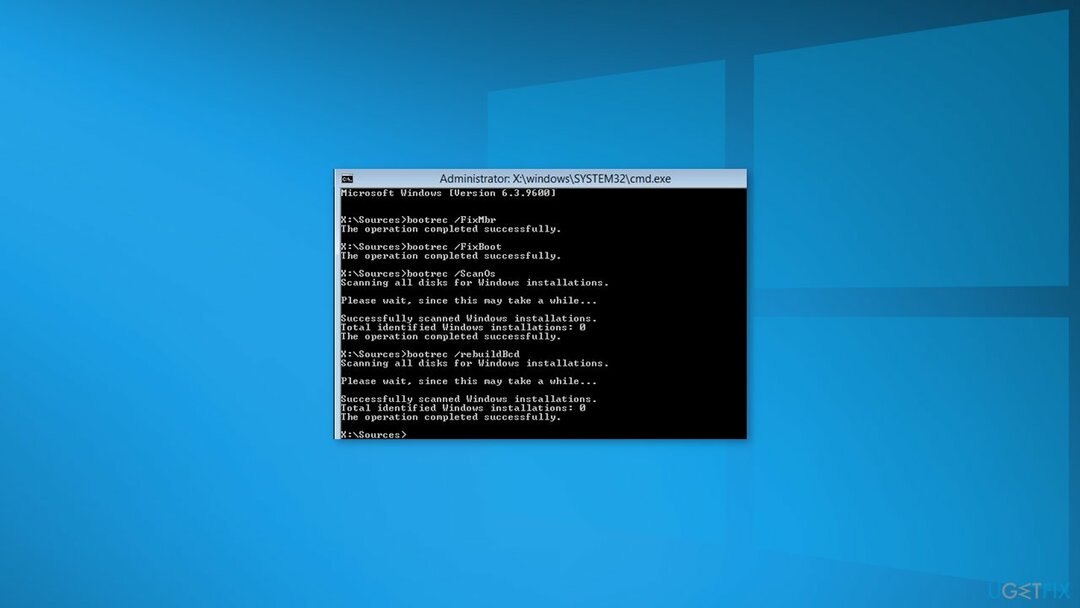
- დახურეთ ბრძანების ხაზი აკრეფით გასასვლელი
- Რესტარტი შენი კომპიუტერი
შეაკეთეთ თქვენი შეცდომები ავტომატურად
ugetfix.com გუნდი ცდილობს გააკეთოს ყველაფერი, რათა დაეხმაროს მომხმარებლებს იპოვონ საუკეთესო გადაწყვეტილებები მათი შეცდომების აღმოსაფხვრელად. თუ არ გსურთ ხელით შეკეთების ტექნიკასთან ბრძოლა, გთხოვთ, გამოიყენოთ ავტომატური პროგრამული უზრუნველყოფა. ყველა რეკომენდებული პროდუქტი გამოცდილი და დამტკიცებულია ჩვენი პროფესიონალების მიერ. ინსტრუმენტები, რომლებიც შეგიძლიათ გამოიყენოთ თქვენი შეცდომის გამოსასწორებლად, ჩამოთვლილია ქვემოთ:
შეთავაზება
გააკეთე ახლავე!
ჩამოტვირთეთ Fixბედნიერება
გარანტია
გააკეთე ახლავე!
ჩამოტვირთეთ Fixბედნიერება
გარანტია
თუ ვერ გამოასწორეთ თქვენი შეცდომა Reimage-ის გამოყენებით, დაუკავშირდით ჩვენს მხარდაჭერის ჯგუფს დახმარებისთვის. გთხოვთ, შეგვატყობინოთ ყველა დეტალი, რომელიც, თქვენი აზრით, უნდა ვიცოდეთ თქვენი პრობლემის შესახებ.
ეს დაპატენტებული სარემონტო პროცესი იყენებს 25 მილიონი კომპონენტის მონაცემთა ბაზას, რომელსაც შეუძლია შეცვალოს ნებისმიერი დაზიანებული ან დაკარგული ფაილი მომხმარებლის კომპიუტერში.
დაზიანებული სისტემის შესაკეთებლად, თქვენ უნდა შეიძინოთ ლიცენზირებული ვერსია Reimage მავნე პროგრამების მოცილების ინსტრუმენტი.

წვდომა გეო-შეზღუდულ ვიდეო კონტენტზე VPN-ით
პირადი ინტერნეტი არის VPN, რომელსაც შეუძლია ხელი შეუშალოს თქვენს ინტერნეტ სერვისის პროვაიდერს მთავრობა, და მესამე მხარეები არ აკონტროლებენ თქვენს ონლაინ და საშუალებას გაძლევთ დარჩეთ სრულიად ანონიმური. პროგრამული უზრუნველყოფა გთავაზობთ სპეციალურ სერვერებს ტორენტირებისა და სტრიმინგისთვის, რაც უზრუნველყოფს ოპტიმალურ შესრულებას და არ ანელებს თქვენს სიჩქარეს. თქვენ ასევე შეგიძლიათ გვერდის ავლით გეო-შეზღუდვები და ნახოთ ისეთი სერვისები, როგორიცაა Netflix, BBC, Disney+ და სხვა პოპულარული სტრიმინგის სერვისები შეზღუდვების გარეშე, მიუხედავად იმისა, თუ სად ხართ.
არ გადაიხადოთ გამოსასყიდი პროგრამის ავტორებს – გამოიყენეთ მონაცემთა აღდგენის ალტერნატიული ვარიანტები
მავნე პროგრამების შეტევები, განსაკუთრებით გამოსასყიდი პროგრამები, ყველაზე დიდი საფრთხეა თქვენი სურათებისთვის, ვიდეოებისთვის, სამუშაოსთვის ან სკოლის ფაილებისთვის. იმის გამო, რომ კიბერკრიმინალები იყენებენ დაშიფვრის მძლავრ ალგორითმს მონაცემთა ჩასაკეტად, მისი გამოყენება აღარ იქნება შესაძლებელი, სანამ ბიტკოინში გამოსასყიდი არ გადაიხდება. ჰაკერების გადახდის ნაცვლად, ჯერ უნდა სცადოთ ალტერნატივის გამოყენება აღდგენა მეთოდები, რომლებიც დაგეხმარებათ დაიბრუნოთ დაკარგული მონაცემების ნაწილი მაინც. წინააღმდეგ შემთხვევაში, თქვენ შეიძლება დაკარგოთ ფული, ფაილებთან ერთად. ერთ-ერთი საუკეთესო ინსტრუმენტი, რომელსაც შეუძლია აღადგინოს დაშიფრული ფაილების მინიმუმ ნაწილი – მონაცემთა აღდგენის პრო.